
Mac에 내장된 도움말 사용하기
Finder를 포함한 Mac에 있는 대부분의 앱은 메뉴 막대에 도움말이 있어 macOS, Mac 및 사용하는 앱에 관한 정보를 쉽게 볼 수 있습니다.
팁: 환경설정 패널이나 대화 상자와 같이 사용자 인터페이스에 도움말 버튼![]() 이 표시되는 경우, 클릭하여 화면에 보이는 패널이나 대화상자와 관련된 옵션 및 동작에 관한 정보를 얻을 수 있습니다.
이 표시되는 경우, 클릭하여 화면에 보이는 패널이나 대화상자와 관련된 옵션 및 동작에 관한 정보를 얻을 수 있습니다.
도움말 메뉴 사용하기
Mac의 Finder 또는 앱의 메뉴 막대에서 도움말을 선택한 후 다음 중 하나를 수행하십시오.
macOS 사용 설명서 또는 앱 사용 설명서 열기: macOS 도움말 또는 [앱] 도움말(Mail 도움말)을 선택하십시오.
메뉴 항목 또는 도움말 주제 검색하기: 검색 필드에 검색할 용어를 입력하십시오. 도움말 메뉴가 해당 용어와 관련된 메뉴 항목 및 도움말 주제를 나열합니다.
메뉴 항목의 위치를 보려면, 포인트를 목록에 있는 해당 항목 위로 이동하십시오. 도움말 윈도우에서 도움말 주제를 열려면, 목록에서 해당 주제를 선택하십시오. 또는 모든 도움말 주제 보기를 선택하십시오.
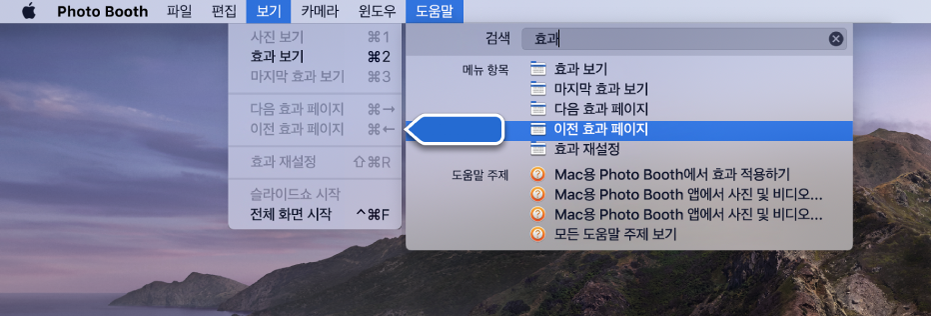
도움말 윈도우 사용하기
macOS 사용 설명서 또는 앱 사용 설명서를 사용할 때 추가 주제 탐색, 설명서 검색 등을 쉽게 수행할 수 있습니다.
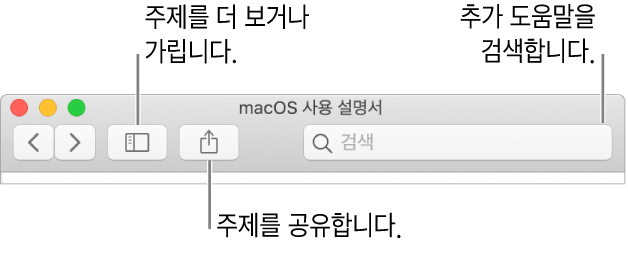
Mac의 사용 설명서에서 다음 중 하나를 수행하십시오.
도움말 주제 검색하기: 검색 필드에 검색 용어를 입력한 다음 제안을 선택하거나 Return을 누르십시오.
추가 주제 보거나 가리기: 목차 버튼
 을 클릭하십시오.
을 클릭하십시오.탐색 할 주제의 이전 또는 다음 주제 보기: 이전
 및 다음
및 다음 버튼을 클릭하십시오.
버튼을 클릭하십시오.최근에 본 주제 목록 보기: 목록이 나타날 때까지 뒤로 또는 앞으로 버튼을 클릭하여 누른 다음 원하는 주제를 선택하십시오.
텍스트 크게 또는 작게 만들기: Command-더하기(+) 또는 Command-빼기(–)를 누르십시오.
윈도우 크기 변경하기: 윈도우의 하단 가장자리를 오른쪽으로 드래그하십시오.
현재 주제 내에서 단어 찾기: Command-F를 누른 다음 찾을 단어를 입력하십시오.
주제 프린트 또는 공유하기: 도움말 윈도우에서 공유 버튼
 을 클릭한 다음 원하는 옵션을 선택하십시오.
을 클릭한 다음 원하는 옵션을 선택하십시오.
도움말에서 검색한 항목을 찾을 수 없는 경우, 도움말 윈도우 검색 필드에 다른 단어를 입력하거나 입력한 단어의 수를 늘리거나 줄여 보십시오.